Cómo eliminar el programa en Windows 8
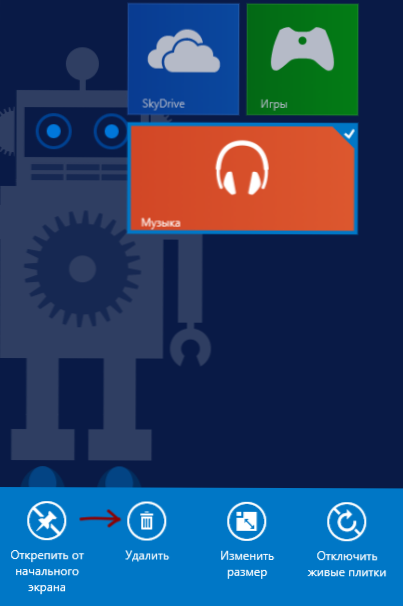
- 3853
- 558
- Germán Ballesteros
Anteriormente ya escribí un artículo sobre la eliminación de programas en Windows, pero en relación con todas las versiones de este sistema operativo inmediatamente.
Esta instrucción está destinada a usuarios novatos que necesitan eliminar el programa en Windows 8, e incluso son posibles varias opciones: debe eliminar el juego instalado habitual, antivirus o algo en este espíritu o eliminar la aplicación para la nueva interfaz de metro, que es, el programa establecido en la tienda de aplicaciones. Considere ambas opciones. Todas las capturas de pantalla están hechas en Windows 8.1, pero todo funciona de la misma manera para Windows 8. Cm. También: los mejores Deinstallors - Programas para la eliminación completa de una computadora.
Eliminar aplicaciones de metro. Cómo eliminar los programas de Windows 8
En primer lugar, cómo eliminar programas (aplicaciones) para la interfaz moderna de Windows 8. Estas son aquellas aplicaciones que colocan sus mosaicos (a menudo activas) en la pantalla inicial de Windows 8, y al iniciarlo, no vayan al escritorio, sino que abran inmediatamente a la pantalla completa y no tengan la "cruz" habitual para el cierre (puede Cierre esta aplicación tirando con el mouse más allá del borde superior al borde inferior de la pantalla).
Muchos de estos programas se instalan de antemano en Windows 8: estos incluyen las aplicaciones "personas", "finanzas", "tarjetas de bing", "música" y varios otros. Muchos de ellos nunca se usan y sí, puede eliminarlos completamente sin dolor de la computadora; no pasará nada al sistema operativo en sí.
Para eliminar el programa para la nueva interfaz de Windows 8, puede:
- Si hay un mosaico de esta aplicación en la pantalla inicial: haga clic en ella con el botón derecho y en el menú debajo del menú, seleccione el elemento "Eliminar": después de la confirmación, el programa se eliminará por completo de la computadora. También está el elemento "eliminar de la pantalla inicial", al elegirla, el mosaico de la aplicación desaparece de la pantalla inicial, pero permanece instalado y está disponible en la lista "Todas las aplicaciones".
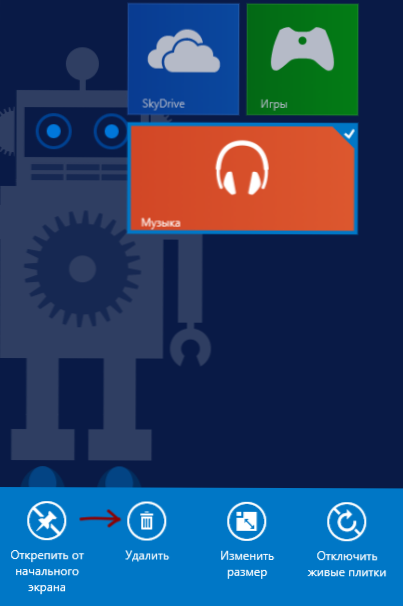
- Si no hay mosaico de esta aplicación en la pantalla inicial: vaya a la lista de "todas las aplicaciones" (en Windows 8, haga clic con el botón derecho del mouse al inicio de la pantalla de inicio y seleccione el elemento correspondiente en Windows 8.1 Haga clic en la flecha de la izquierda en la parte inferior de la pantalla inicial). Encuentre el programa que debe eliminarse, haga clic en él con el botón derecho del mouse. Seleccione el elemento "Eliminar" a continuación, las aplicaciones se eliminarán por completo de la computadora.
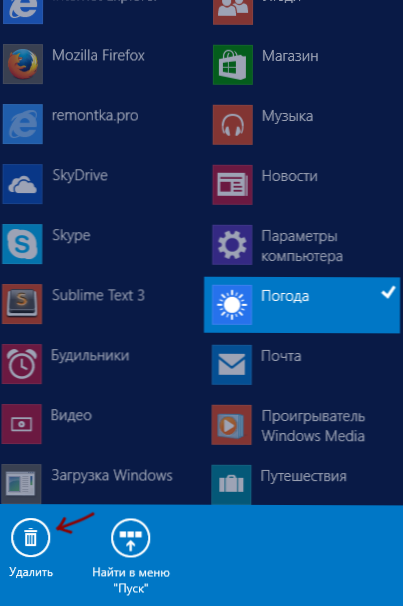
Por lo tanto, la eliminación de un nuevo tipo de aplicación es muy simple y no causa ningún problema, como "no eliminado" y otros.
Cómo eliminar programas de Windows 8 para escritorio
Los programas de escritorio en la nueva versión del sistema operativo se entienden como programas "ordinarios" a los que está acostumbrado a Windows 7 y versiones anteriores. Se lanzan en el escritorio (o en la pantalla completa, si estos son juegos, etc.PAG.) y no se eliminan como aplicaciones modernas.
Si necesita eliminar dicho software, nunca lo haga a través del conductor, simplemente elimine la carpeta del programa en la canasta (excepto cuando usa la versión portátil del programa). Para eliminarlo correctamente, debe usar el sistema operativo especialmente diseñado para esto.
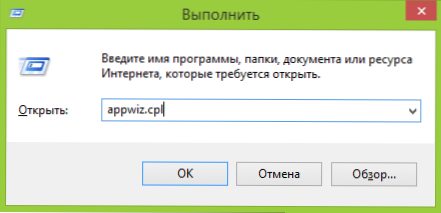
La forma más rápida de abrir el componente de los paneles de control "Programas y componentes" desde los que puede eliminar: presione las teclas Windows + R en el teclado e ingrese a la habitación Appwiz.CPL En el campo "realizar". También puede llegar a través del panel de control o, al encontrar el programa en la lista de "todos los programas", hacer clic en él con el botón derecho del mouse y seleccionar "Eliminar". Si este es un programa para el escritorio, se moverá automáticamente a la sección correspondiente del panel de control de Windows 8.
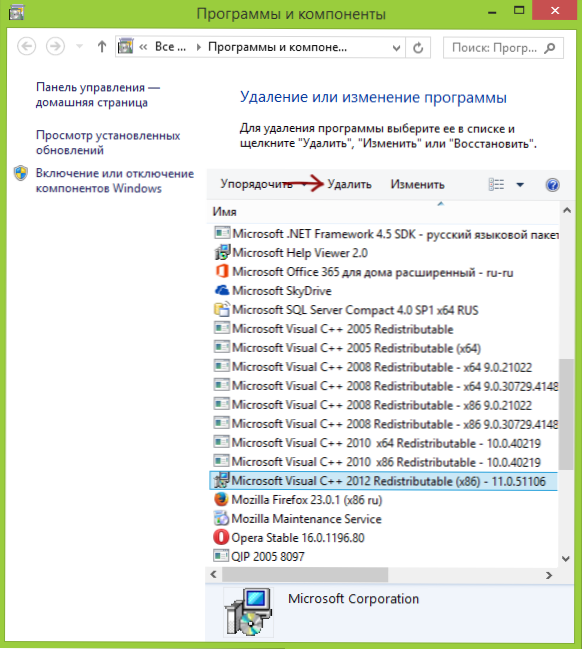
Después de eso, todo lo que se requiere es encontrar el programa requerido en la lista, seleccionarlo y presione el botón "Eliminar/cambiar", después de lo cual se iniciará el maestro de eliminación de este programa. Entonces todo sucede muy simple, solo siga las instrucciones que aparecen en la pantalla.
En algunos casos raros, esto es especialmente cierto para los antivirus, su eliminación no es tan simple si tiene problemas similares, lea el artículo "Cómo eliminar el antivirus".
- « Carga segura El arranque seguro es incorrecto Windows 8.1
- Devuelva el botón Inicio y Windows 8 y Windows 8.1 »

